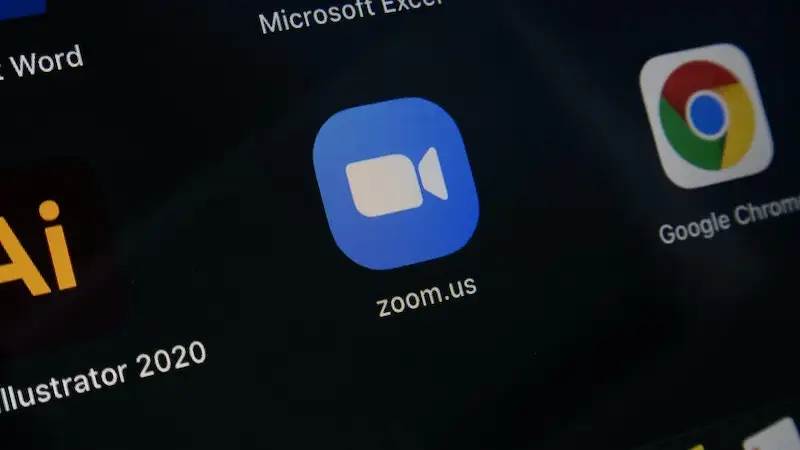В последние годы, особенно во время пандемии COVID-19, Zoom приобрел популярность как широко используемый инструмент для проведения видеоконференций.
Тем не менее, несмотря на полезность платформы, многие пользователи столкнулись с рядом проблем при ее использовании, включая код ошибки веб-сайта Zoom, клиента или приложения 1006028000, 1000000502 и 100035000 во время видеовстреч или при попытке создать или присоединиться к ней.

Мы рассмотрим некоторые потенциальные причины, а также некоторые потенциальные решения в этом сообщении блога.
Одной из наиболее частых проблем, с которыми сталкиваются клиенты на платформе, является ошибка собрания Zoom 1006028000. Это происходит, когда пользователь пытается посетить видеоконференцию Zoom, но теряется подключение к Интернету. Вы можете попробовать следующие исправления, чтобы исправить эту проблему видеовстречи:
Изучите диск / место для хранения

Нехватка места на диске/хранилище на устройстве пользователя является одной из потенциальных причин этой ошибки. Поэтому пользователям следует проверить место на диске/хранилище, чтобы убедиться, что места достаточно.
Убедитесь, что Zoom находится в белом списке антивируса
Антивирусные программы иногда препятствуют подключению Zoom к Интернету, что приводит к ошибке 1006028000. Убедившись, что Zoom находится в белом списке антивируса, пользователи могут решить проблему.
Проверьте ограничения брандмауэра
Брандмауэр на устройстве пользователя может блокировать Zoom, что приведет к сбою подключения. Пользователи должны проверить настройки своего брандмауэра, чтобы убедиться, что Zoom может подключиться, чтобы решить эту проблему.
Проверка проблем с подключением к Интернету
Проблема собрания Zoom 1006028000 также может быть вызвана шатким или ненадежным подключением к Интернету. Клиенты должны убедиться, что у них есть сильное и надежное подключение к Интернету.
Используйте мобильные данные
Если сеть подключения к Интернету WiFi пользователя слабая, он может попытаться подключиться к конференции Zoom, используя свои мобильные данные.
Временно отключить антивирусное программное обеспечение
Если антивирусная программа пользователя не позволяет ему войти на собрание, он может сделать это, а затем повторить попытку.
Пользователи могут попытаться удалить и переустановить приложение Zoom на своем смартфоне, если ни один из упомянутых выше методов не увенчался успехом.
Пользователи также могут узнать больше о статусе и предстоящих периодах обслуживания для всех сервисов Zoom, посетив веб-сайт статуса сервисов Zoom. Пользователи могут обратиться в службу поддержки Zoom за технической помощью, если проблема не исчезнет.
Как исправить код ошибки приложения Zoom 1000000502 при присоединении к видеоконференциям
Еще одна частая проблема с собраниями Zoom — 1000000502, которая появляется, когда брандмауэр блокирует человека от присоединения к конференции. Если вы столкнетесь с такой проблемой, вы увидите это всплывающее сообщение об ошибке. «Не удается подключиться к сервису Zoom [errorCode=100000502 with internalErrorCode=3]».
Вы можете попробовать следующие исправления, чтобы решить эту проблему в своем клиенте Zoom или на веб-сайте:
Временно отключить брандмауэр
Пользователи могут попытаться временно отключить брандмауэр, чтобы посмотреть, решит ли это проблему. Кроме того, пользователи могут изменить настройки своего брандмауэра, чтобы Zoom мог работать должным образом. Для этого пользователи должны убедиться, что в настройках Zoom Video Conference выбраны как Private, так и Public.
Удалите и переустановите приложение Zoom.
Пользователи могут попытаться удалить и переустановить приложение Zoom, если вышеупомянутые исправления не работают.
Как устранить неполадки и решить ошибку браузера веб-сайта Zoom 100035000
Когда пользователь не может присоединиться к собранию из-за проблем, связанных с браузером, возникает ошибка собрания Zoom 100035000. Вам может быть представлено это сообщение об ошибке «Произошла неизвестная ошибка. Код ошибки: 100035000». Вы можете попробовать следующие методы устранения неполадок, которые помогут вам решить эту проблему:
- Принимать файлы cookie или разрешать сторонние файлы cookie. Клиенты должны убедиться, что их программы настроены на прием сторонних файлов cookie или на включение файлов cookie.
- Блокировщики всплывающих окон и рекламы должны быть отключены: эта проблема также может быть вызвана блокировщиками рекламы и блокировщиками всплывающих окон. Пользователи могут временно отключить их, чтобы определить, являются ли они причиной проблемы.
- Убедитесь, что приложение Zoom обновлено. Пользователи должны убедиться, что на их устройстве установлена самая последняя версия программы Zoom.
- Проверьте наличие доступных обновлений. Если проблема не исчезнет, пользователям следует найти и установить любые доступные обновления Zoom или браузера.
В заключение, несколько вещей, таких как медленное подключение к Интернету, ограничения брандмауэра или проблемы, связанные с браузером, могут способствовать возникновению этих ошибок.
Пользователи могут попробовать ряд исправлений для устранения этих проблем, включая проверку доступа к Интернету, настройку брандмауэра или удаление и повторную установку приложения Zoom. Пользователи могут обратиться в службу поддержки Zoom за помощью, если проблема не исчезнет.
Уведомление «Произошла неизвестная ошибка. Код ошибки 100000502.» может появиться при попытке присоединиться к онлайн-встрече или видеоконференции в сервисе Zoom. Устранить проблему помогут следующие рекомендации.
Содержание
- Причины ошибки
- Способы исправления ошибки 100000502
- Отзывы
- Заключение
Причины ошибки
Ошибка 100000502 обычно происходит во время попытки присоединиться к онлайн-конференции. Сбой наблюдается после ввода идентификатора трансляции и подтверждения участия. Если для входа на конференцию требуется пароль – сбой может возникнуть как до появления поля для ввода, так и после указания правильного пароля. Самые настырные пользователи решают данную проблему путем многократного повторения попытки подключения. У кого-то получается присоединиться к трансляции со второго или третьего раза, другим требуется 10-20 и более попыток.
Самая распространенная причина ошибки 100000502 – несоответствие версий программы. Например, создатель онлайн-конференции установил самую свежую версию приложения, а отдельные участники не успели обновить ПО.
Само приложение постоянно напоминает зарегистрированным пользователям о выходе обновленных версий. Разработчики Zoom занимаются устранением багов и оптимизацией приложения. Соответственно, обновление программы позволяет добиться стабильно работающей сборки и свести до минимума риск возникновения сбоев. Пользователям ПК для исправления ошибки 100000502 нужно выполнить следующие действия:
- Посетить официальный веб-сайт сервиса Zoom и загрузить свежую версию приложения (инсталлятор доступен по ссылке zoom.us/support/download).
- Если процесс загрузки не начался автоматически – нужно нажать на кнопку «Повторить загрузку».
Здесь же можно скачать установочный файл версии для мобильных устройств, работающих под управлением ОС Android и IOS, либо перейти на страницу приложения в Play Market и AppStore. Для решения проблемы на Андроид-смартфоне стоит воспользоваться следующим алгоритмом:
- Авторизоваться в Play Market, перейти в раздел «Мои игры и приложения», отыскать в списке «Zoom» и кликнуть по ссылке «Обновить».
- Перезагрузить устройство и повторить попытку входа.
Если проблема не решается описанным выше способом, рекомендуется удалить приложение и установить его повторно с официального сайта или Google Play Store. Владельцы Айфонов могут скачать свежую версию по ссылке apps.apple.com/us/app/id546505307.
У некоторых пользователей сбой 100000502 возникает в связи с дефицитом оперативной памяти. В подобной ситуации нужно выполнить ручное закрытие неиспользуемых игр и программ, после чего запустить только Zoom и присоединиться к онлайн-конференции.
Отзывы
Начала пользоваться приложением Zoom в период пандемии коронавируса, когда многие компании перевели своих сотрудников на дистанционную работу. Поначалу проблем никаких не возникало, однако примерно неделю назад столкнулась с тем, что программа вылетает прямо посреди онлайн-конференции и выдает ошибку 100000502. Устранить проблему получилось после переустановки Зума.
Алена, Московская область
Зум – классная платформа для видеозвонков и онлайн-трансляций. Были небольшие сбои. Обратился в службу поддержки – мне посоветовали очистить кэш на смартфоне и удалить ненужные программы. Так я и сделал, после чего утилита перестала выдавать ошибку 100000502.
Виталик, Краснодар
Заключение
С уведомлением «Произошла неизвестная ошибка. Код ошибки 100000502.» может столкнуться любой пользователь популярного онлайн-сервиса Zoom. Для решения проблемы нужно установить свежую версию или обновить устаревшую, и почистить оперативную память устройства.
При попытке подключиться к конференции или в самом процессе трансляции в Zoom у пользователей стало появляться окно с уведомлением: «Код ошибки 100000502. Неизвестная ошибка». К счастью этот баг можно исправить за пару кликов как на мобильных версиях, так и десктопной для компьютера.
Скриншот с ошибкой в Зуме
Причины вылетов и ошибки
Ошибка начала появляться спонтанно у пользователей при попытке войти в конференцию. Сбой появляется после того, как пользователь вводит идентификатор трансляции и подтверждает своё участие. Если трансляция под пароль – неизвестная ошибка может появиться как до поля с вводом, так и после корректного пароля. У самых настырных пользователи подключиться получается при неоднократном заходе. Вас может пустить через 3,4 раза, а может через 10.
Причиной неизвестной ошибки в 99% случаев является разница в версиях программы. Неважно заходите вы в конференцию используя мобильный телефон или версию для ПК. Раньше этого не было, но разработчики ввели контроль версий в последних обновлениях Зума. Это значит, что создатель конференции мог установить свежую версию программы, а вы как участник не обновились.
Сама программа регулярно напоминает зарегистрированных пользователей о выходе обновлений и новых версий и не случайно. В новых версиях устраняют распространенные ошибки и оптимизируют приложение. Обновление поможет получить стабильно работающую сборку и исправить ошибку с кодом 100000502.
Для компьютеров достаточно зайти на официальный сайт для загрузки свежей версии: zoom.us/support/download.
Если загрузки не началась автоматически – нажмите кнопку «повториту загрузку».
Повторите загрузку
На этой же странице можно скачать версию для мобильного телефона под Андроид или IOS, либо открыть магазины приложений по ссылкам ниже.
Для телефонов под управлением ОС Андроид:
- Открываем Play Маркет и заходим в «Мои приложения и игры». Находим в списке Zoom и нажимаем кнопку «Обновить».
- Что бы наверняка – можно полностью удалить программу и установить заново с маркета или перейти по прямой ссылке сюда: ZOOM Cloud Meetings.
Для смартфонов от Apple найти новую версию можно тут: apps.apple.com/us/app/id546505307.
Некоторые пользователи сообщают, что вылеты могут связаны с нехваткой оперативной памяти на телефоне. Если у вас установлена последняя версия программы – попробуйте закрыть неиспользуемые в данный момент приложения, игры и браузер. Запустите только Зум и подключитесь к любой конференции.
Выводы
Как видим для решения ошибки с кодом 100000502 в Zoom достаточно обновить утилиту до новой версии. Напишите в комментариях помогла ли вам данная статья, а так же пробовали ли вы очищать память телефона перед запуском. Ваши ответы помогут будущим читателям столкнувшимся с этим багом. Мы просматриваем все комментарии и будем добавлять в материал новые рабочие способы.
In recent years, especially during the COVID-19 pandemic, Zoom has gained popularity as a commonly used video conferencing tool.
Nonetheless, despite the platform’s utility, many users have encountered a number of issues when using it, including Zoom website, client or app error code 1006028000, 1000000502, and 100035000 during video meetings or trying to create or join one.
We’ll explore some potential causes as well as some potential solutions in this blog post.
Troubleshooting & Fixing Zoom Meeting Error 1006028000
One of the most frequent problems customers have on the platform is the Zoom meeting error 1006028000. When a user attempts to attend a Zoom video conference but the Internet connection is lost, it happens. You can try the following fixes to fix this video meeting issue:
Examine Disk/Storage Space
A lack of disk/storage space on the user’s device is one of the potential causes of this error. Users should therefore verify their disk/storage space to make sure there is enough room.
Check That Zoom Is on the Antivirus Whitelist
Antivirus programs occasionally prevent Zoom from connecting to the internet, which results in error 1006028000. By making sure Zoom is on the antivirus allowlist, users can resolve issue.
Verify Firewall Restrictions
The firewall on the user’s device might be blocking Zoom, which would result in a failed connection. Users should verify their firewall settings to make sure Zoom can connect in order to fix this problem.
Verify Internet Connection Issues
The Zoom meeting issue 1006028000 might also be brought on by a shaky or unreliable internet connection. Customers must ensure they have a strong and dependable internet connection.
Utilize Mobile Data
If a user’s WiFi internet connection network is weak, they can attempt connecting to the Zoom conference using their mobile data.
Temporarily Disable Antivirus Software
If the user’s antivirus program is keeping them from entering the meeting, they can do so and then try again.
Users can attempt uninstalling and reinstalling the Zoom application on their smartphone if none of the methods mentioned above are successful.
Users can also discover more about the status and upcoming maintenance windows for all Zoom services by visiting the Zoom Service Status website. Users can ask Zoom Help for technical assistance if the problem continues.
How to Fix Zoom App Error Code 1000000502 when Joining Video Meetings
Another frequent Zoom meeting issue is 1000000502, which appears when a person is blocked from joining the conference by a firewall. If you encounter such issue, you will see this error message pop-up “Cannot connect to Zoom service [errorCode=100000502 with internalErrorCode=3].”
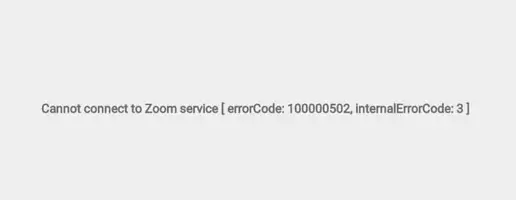
You can try the following fixes to fix this issue on your Zoom client or website:
Temporarily Disable the Firewall
Users might attempt temporarily disabling the firewall to see if it solves the problem. Alternately, users can modify their firewall settings to make it possible for Zoom to operate as intended. Users must make sure that both Private and Public are selected in the Zoom Video Conference setting in order to accomplish this.
Uninstall and Reinstall the Zoom Application
Users can attempt uninstalling and reinstalling the Zoom application if the aforementioned fixes do not work.
How to Troubleshoot & Resolve Zoom Website Meeting Browser Error Code 100035000
When a user is unable to join a meeting because of browser-related issues, Zoom meeting error 100035000 occurs. You might be presented with this error message “An unknown error occured. Error code: 100035000.” You can try the following troubleshooting methods to help you fix this issue:

- Accept Cookies or Permit Third-Party Cookies: Clients should ensure that their programs are set to acknowledge outsider cookies or to enable cookies.
- Pop-up and ad blockers should be disabled: This issue can also be brought on by ad blockers and pop-up blockers. Users can temporarily disable them to determine if they are the root of the issue.
- Make Sure the Zoom Application Is Up to Date: Users should make sure the Zoom program is installed on their device in the most recent version.
- Check for Available Updates: If the problem continues, users should look for and install any Zoom or browser updates that are available.
In conclusion, several things, like slow internet connectivity, firewall restrictions, or browser-related problems, can contribute to these errors.
Users can try a number of fixes to fix these issues, including verifying their internet access, setting up their firewall, or uninstalling and reinstalling the Zoom application. Users can contact Zoom Help for assistance if the problem continues.
Сейчас такая ошибка всплывает очень у многих. После введения идентификатора конференции и подтверждения входа всплывает рамка с ошибкой. В конференцию в таком случае зайти не получается, ввести пароль тоже. Номер конференции при этом вводится верный.
У некоторых при повторных попытках получается зайти, но чаще попытки оказываются бесполезными, сколько ни вводи, всплывает одна и та же рамка с ошибкой.
Первое, что необходимо предпринять в такой ситуации, это обновить программу. Чаще всего именно это является причиной возникновения ошибки. Зум время от времени напоминает зарегистрированным пользователям обновить приложение. После обновления ошибка должна исчезнуть.
Можно удалить программу полностью с телефона или ПК, зайти на официальный сайт и скачать установочный файл, запустить его. Или на телефоне удалить и заново в Плэймаркете найти приложение, скачать и установить. После этих действий ошибка не должна появляться. Если появляется, возможно, проблема в самом устройстве. Может быть забита вся память устройства под завязку, этот момент тоже стоит проверить. Почистить телефон, освободить немного места.